Toppbeprövade sätt att få tillbaka kontakter på iPhone [Komplett guide]
 Uppdaterad av Lisa Ou / 24 november 2021 09:05
Uppdaterad av Lisa Ou / 24 november 2021 09:05Kontakter är viktiga data som du kan lagra på din iPhone, som du kan använda för att skicka ett meddelande eller ringa någon utan att skriva telefonnumret varje gång. Men det finns tillfällen då du från ingenstans av misstag eller oavsiktligt raderar dem på din enhet eller på något sätt varför dina kontakter inte finns på din iPhone. Tja, det är ett skrämmande scenario om du av misstag har gjort det eftersom telefon- eller kontakter-appen på iPhone inte har en ångra-knapp, och sättet att få tillbaka kontakter på iPhone är inte lätt. Du måste ha det bästa verktyget på din sida och lite ansträngning för att få din uppgift gjort. Den här artikeln ger dig tre beprövade sätt att få tillbaka kontakter på iPhone.
![Toppbeprövade sätt att få tillbaka kontakter på iPhone [Komplett guide]](https://www.fonelab.com/images/ios-data-recovery/how-to-get-contacts-back-on-iphone.jpg)

Guide Lista
Del 1: Hur man får tillbaka kontakter på iPhone från SIM-kort
Om du raderade en kontakt på din iPhone kan du få tillbaka dem genom att sätta i ditt SIM-kort igen genom att importera dem för personer som har sparat dessa kontakter på ett SIM-kort tidigare. Du bör dock notera att vissa iPhone-versioner som iPhone 8, X och 11 inte tillåter överföring av kontakter från telefonen till SIM-kortet. Du kan alltid prova metoderna nedan om du inte har en aning om om du har kontakter på ett SIM-kort eller inte.
Steg för hur man får tillbaka kontakter på iPhone från SIM-kort:
steg 1Stäng först av din enhet, öppna Simkort port, och sätt i ditt SIM-kort, som har kontakter. Se till att den passar in ordentligt och kontrollera din iPhones kompatibilitet med SIM-kortet för att undvika avbrott i processen.
steg 2Slå på enheten och gå sedan till Inställningar och scrolla nedåt och tryck sedan på Kontakt. Efter det trycker du på Importera SIM-kontakter.
steg 3Därefter väljer du platsen i popup-meddelandet. I vårt fall trycker du på På min iPhone.
steg 4Det kan ta bara några sekunder att slutföra processen med att importera dina kontakter från SIM-kortet till iPhone. Vänta på att importen är klar och öppna sedan Kontakt app på iPhone och kontrollera om alla anslutningar importeras, och du är klar.
Med FoneLab för iOS kommer du att återställa förlorade / borttagna iPhone-data inklusive foton, kontakter, videor, filer, WhatsApp, Kik, Snapchat, WeChat och mer data från din iCloud- eller iTunes-säkerhetskopia eller enhet.
- Återställ foton, videor, kontakter, WhatsApp och mer data med lätthet.
- Förhandsgranska data innan återställning.
- iPhone, iPad och iPod touch är tillgängliga.
Del 2: Hur man får tillbaka borttagna kontakter på iPhone från säkerhetskopieringsfiler
icloud
iCloud är en inbyggd funktion i iOS-enheter som lagrar musik, foton, filmer, dokument och andra filer som kontakter. I det här fallet kan du hämta dem från din iCloud med iCloud-funktionen på din iPhone om du har skapat en säkerhetskopia eller förutom att synkronisera iCloud-kontakter utan att återställa dem innan de raderas.
Steg för hur du får tillbaka raderade kontakter med iCloud Backup:
steg 1Gå till din Inställningar app och gå till Allmänt sektion. Rulla ned och tryck sedan på Återställ och återställ allt innehåll. Om du uppmanas, ange ditt iPhone-lösenord för att bekräfta återställningen av din enhet. Efter det kommer din enhet att vara lika ny igen och du måste ställa in den som en ny.
steg 2När du ställer in din iPhone, konfigurera den för att återställa alla dina data från en iCloud-säkerhetskopia. Välj helt enkelt en ny säkerhetskopia som bäst innehåller dina kontakter från listan. Efter det kommer iPhone att börja återställa dina raderade kontakter när du konfigurerar din enhet.
iTunes
iTunes är ett program för att skapa en data- eller filsäkerhetskopiering för en iPhone, och detta är en av metoderna för att hantera iOS-data på en iPhone. Med det i åtanke, om du har skapat en säkerhetskopia med hjälp av iTunes-programmet, kommer du snabbt att få tillbaka raderade kontakter på din iPhone.
Steg för hur du får tillbaka borttagna kontakter på iPhone med iTunes Backup:
steg 1Starta först iTunes på din dator. Anslut sedan din iPhone till din dator med hjälp av en USB-sladd. Men observera att du måste se till att ditt iTunes-program är den uppdaterade versionen.
steg 2Klicka på Anordning ikonen högst upp på panelen och klicka sedan på återställa iPhone under Sammanfattning. Åtgärden kommer att uppmana din iPhone att återställa allt innehåll på din iPhone, vänta sedan på att enheten ska laddas, och du bör kunna se dina raderade kontakter tillbaka på din iPhone.
Finder
Om du använder macOS 10.14 och uppdaterade versioner stöder din enhet inte längre iTunes-appen. Det är därför att använda Finders-appen på Mac för att få tillbaka raderade kontakter på din iPhone är det bästa alternativet och den starkt rekommenderade lösningen för Mac-användare. Den här metoden fungerar dock bara när du hade skapat en säkerhetskopia innan den raderades på din iPhone.
Steg för hur du får tillbaka borttagna kontakter på iPhone med Finder:
steg 1Anslut din iPhone till datorn med en USB-kabel och öppna sedan Finder-appen. Om Lita på den här datorn aviseringspopup på skärmen, tryck på Litar för att fortsätta att ansluta.
steg 2I Finders huvudgränssnitt klickar du på iPhone-ikonen på sidopanelen och klickar sedan på Återställa Backup. Slutligen, välj den mest säkerhetskopierade förhandsvisningen som innehåller dina raderade kontakter från listan och klicka på Återställ för att fortsätta med återställningsprocessen.
Du bör dock veta att metoderna som nämns ovan bara fungerar om du har skapat en säkerhetskopia innan de raderas. Men om du tyvärr missade att skapa en säkerhetskopia kan du fortfarande få tillbaka dina raderade kontakter på iPhone med FoneLab för iOS.
Med FoneLab för iOS kommer du att återställa förlorade / borttagna iPhone-data inklusive foton, kontakter, videor, filer, WhatsApp, Kik, Snapchat, WeChat och mer data från din iCloud- eller iTunes-säkerhetskopia eller enhet.
- Återställ foton, videor, kontakter, WhatsApp och mer data med lätthet.
- Förhandsgranska data innan återställning.
- iPhone, iPad och iPod touch är tillgängliga.
Del 3: Hur man får tillbaka borttagna kontakter på iPhone med FoneLab för iOS
Att få tillbaka raderade kontakter på iPhone är inte lätt, och det verkar vara en omöjlig uppgift om du inte har någon bakgrund eller verktyg att använda, men med FoneLab för iOS, det är en möjlig uppgift. Med detta multifunktionella verktyg kan du snabbt få tillbaka dina kontakter på din iPhone på bara en minut eller två, även om du är nybörjare. Den är designad för att möta dina förväntningar. Med den kan du selektivt och direkt återställa raderade eller förlorade datafiler från iOS-enheter eller säkerhetskopiera filer på en minut eller två på Windows- och Mac-datorer. Tillsammans med det får du fritt förhandsgranska detaljerad iOS-data (både raderade och befintliga filer) före återställning.
Steg för att få tillbaka raderade kontakter på iPhone med FoneLab för iOS:
steg 1Ladda ner FoneLab för iOS från den officiella webbplatsen för FoneLab och installera det på din dator. Vid installationen öppnas den automatiskt men om inte, dubbelklicka på ikonen på skrivbordet för att öppna.

steg 2Anslut din iPhone till datorn med en USB-laddningskabel. Om Litar detta popup-fönster för datoravisering på skärmen, tryck på Litar för att låta din iPhone ansluta till datorn.
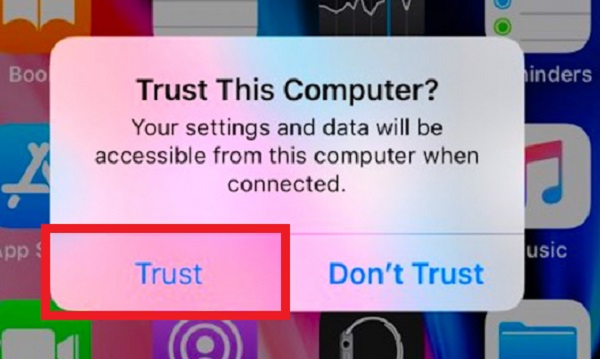
steg 3Klicka på i programmets huvudgränssnitt iPhone Data Recovery under valet klicka Återställ från iOS-enheten. Därefter klickar du på Starta Scan för att uppmana programmet att skanna din enhets innehåll.

steg 4När du har skannat din enhet klickar du på menyn på sidopanelen Kontakt under Meddelanden och kontakter på sidomenypanelen, och den kommer att visa alla kontakter på din iPhone. Efter det, på den övre delen av gränssnittet, istället för Visa alla, Välj Visa endast raderad för att endast visa borttagna kontakter.
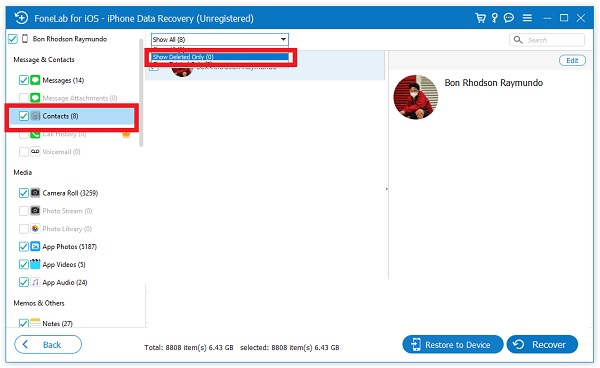
steg 5Slutligen, från Borttagna kontakter markera rutan för varje raderad kontakt och klicka sedan på Recover för att få tillbaka raderade kontakter på din iPhone.

Observera att du också kan använda FoneLab för iOS för att återställa säkerhetskopieringsfiler utan att dina data skrivs över. Den enda skillnaden med iPhone Data Recovery är att den först säkerhetskopierar dina data innan de faktiskt raderas.
Del 4: Vanliga frågor om hur man får tillbaka kontakter på iPhone
1. Vad är ett SIM-kort?
SIM-kort är ett litet bärbart minneschip som finns i olika storlekar som kan lagra information som kontakter och meddelandeinnehåll. Om du tar bort SIM-kortet från din iPhone skulle du inte kunna skicka textmeddelanden, ringa ett samtal och utföra andra uppgifter som den stöder.
2. Finns det en nyligen raderad kontaktmapp i iPhone Phone-appen?
Tyvärr stöder inte telefonappen på iPhone där du kan spara kontakter nyligen raderade mappar, det är därför du bör vara försiktig med att radera dina kontakter eller kan lika gärna ta bort dem av misstag. Testa FoneLab för iOS för att få tillbaka dem. Stegen nämns ovan.
Därför, efter att ha gått igenom den här artikeln, vet du säkert att det inte är en svår uppgift att få tillbaka raderade kontakter på din iPhone om du har ett pålitligt verktyg som hjälper dig. Med FoneLab för iOS, som din pålitliga problemlösare, finns det inga sådana svårigheter att få tillbaka raderade kontakter på din iPhone. Allt du behöver göra är att följa de steg-för-steg-guider som nämns ovan och du är bra att gå.
Med FoneLab för iOS kommer du att återställa förlorade / borttagna iPhone-data inklusive foton, kontakter, videor, filer, WhatsApp, Kik, Snapchat, WeChat och mer data från din iCloud- eller iTunes-säkerhetskopia eller enhet.
- Återställ foton, videor, kontakter, WhatsApp och mer data med lätthet.
- Förhandsgranska data innan återställning.
- iPhone, iPad och iPod touch är tillgängliga.
